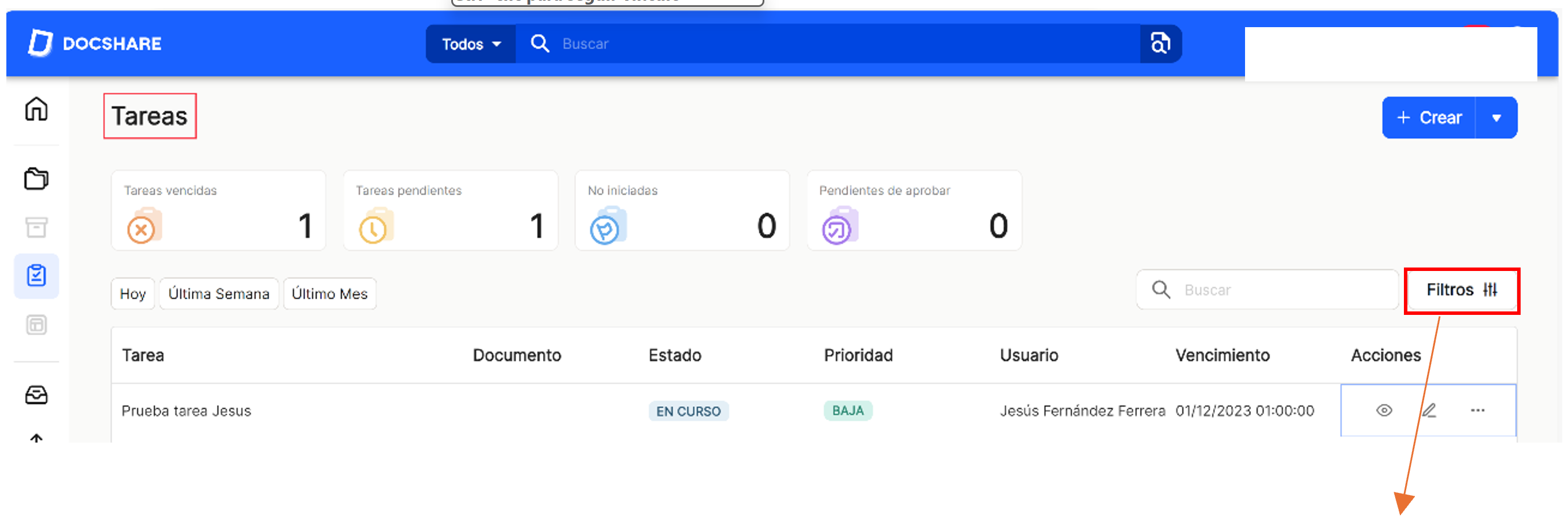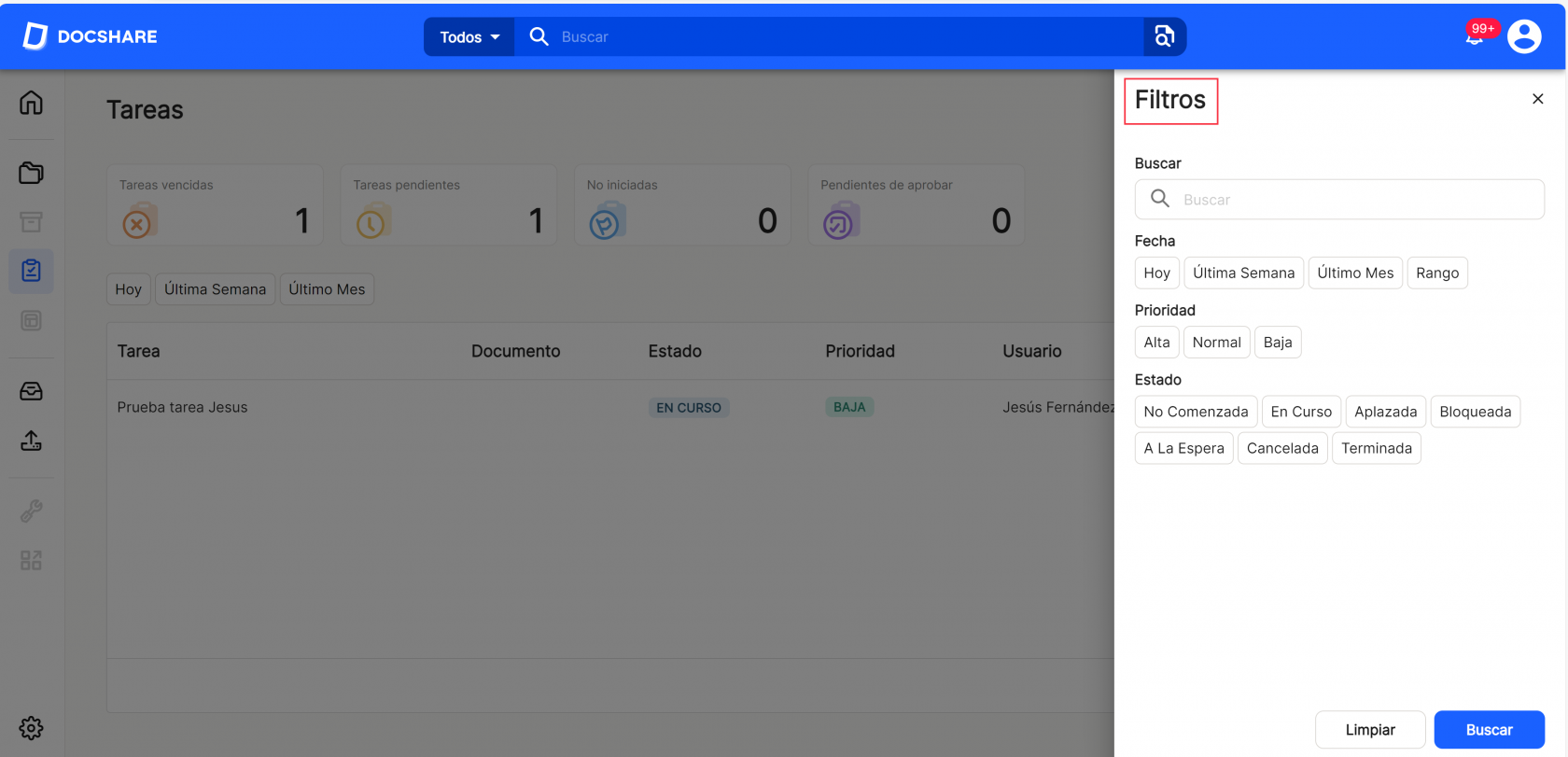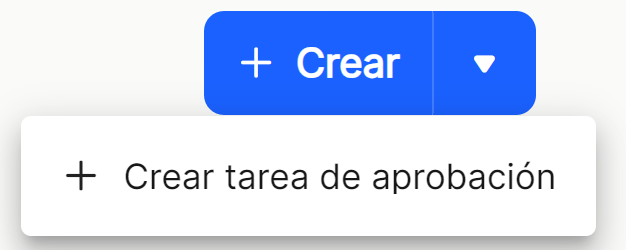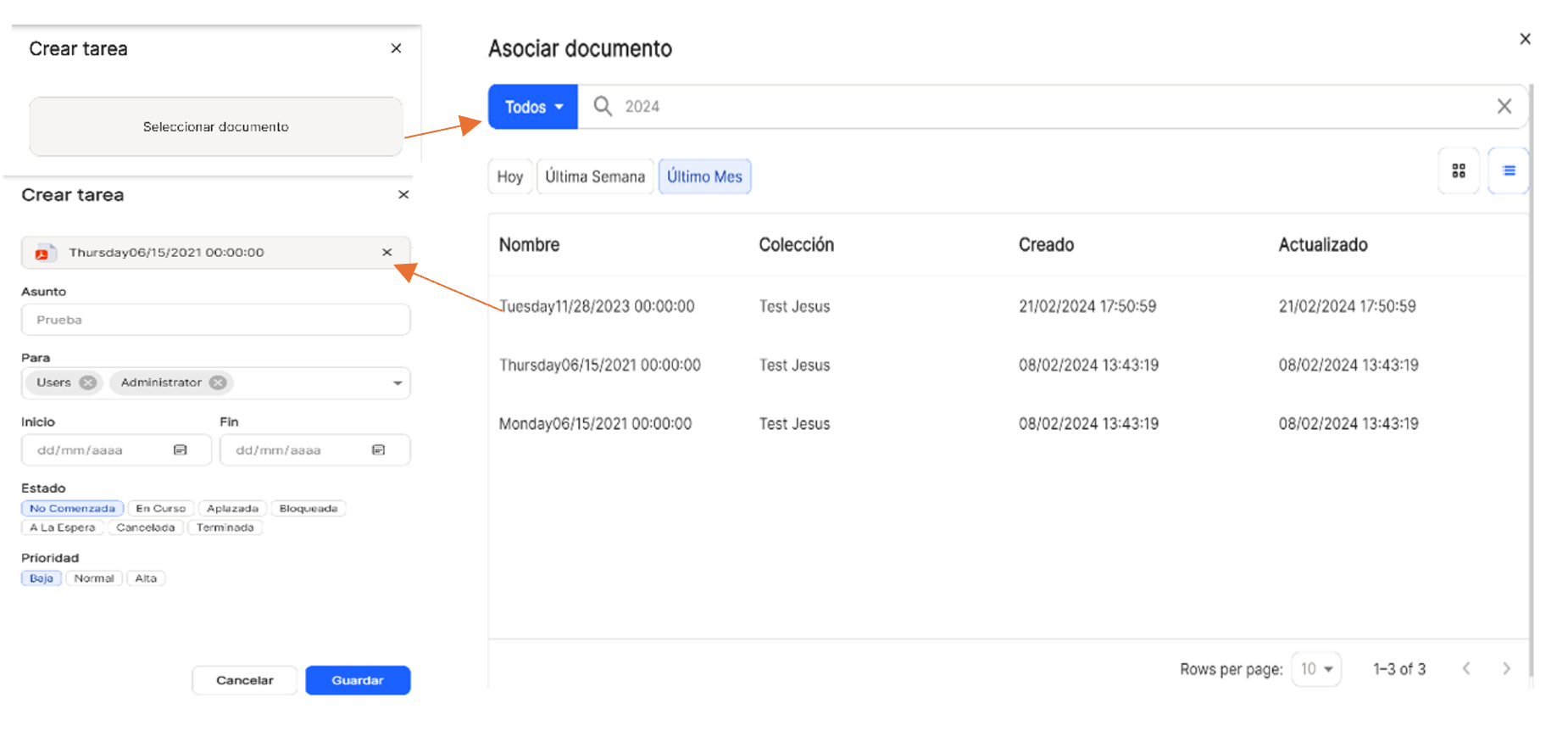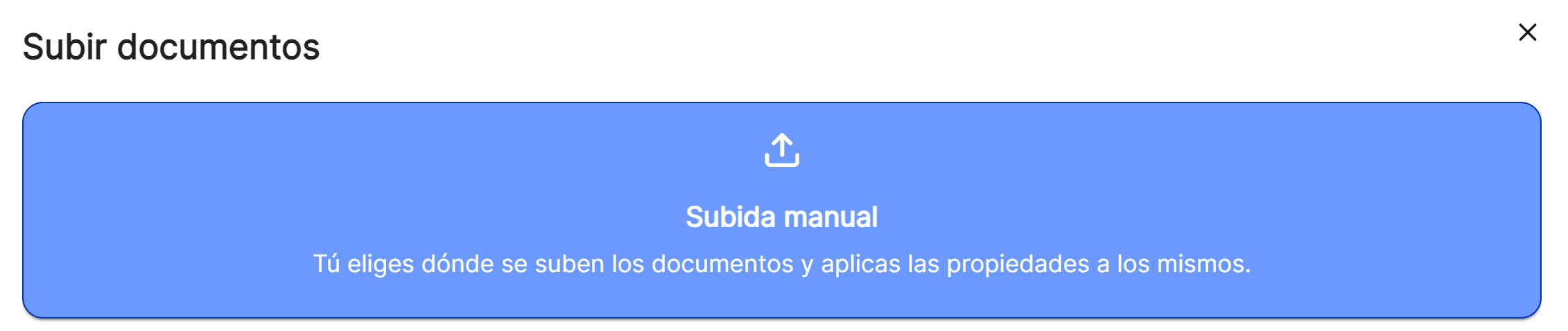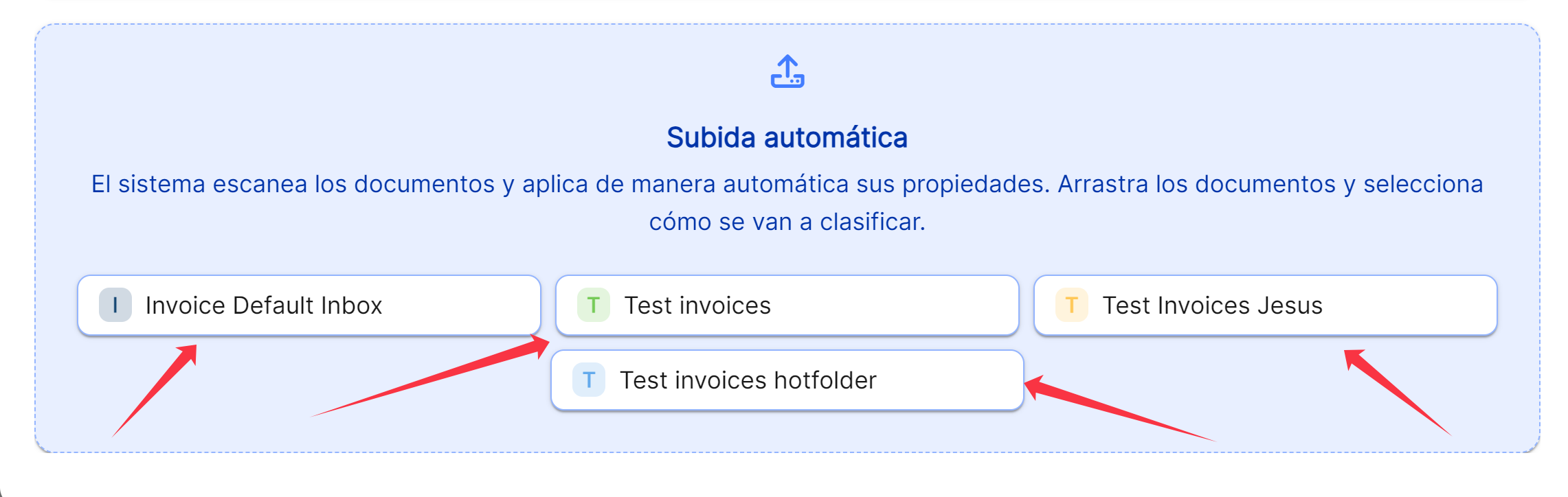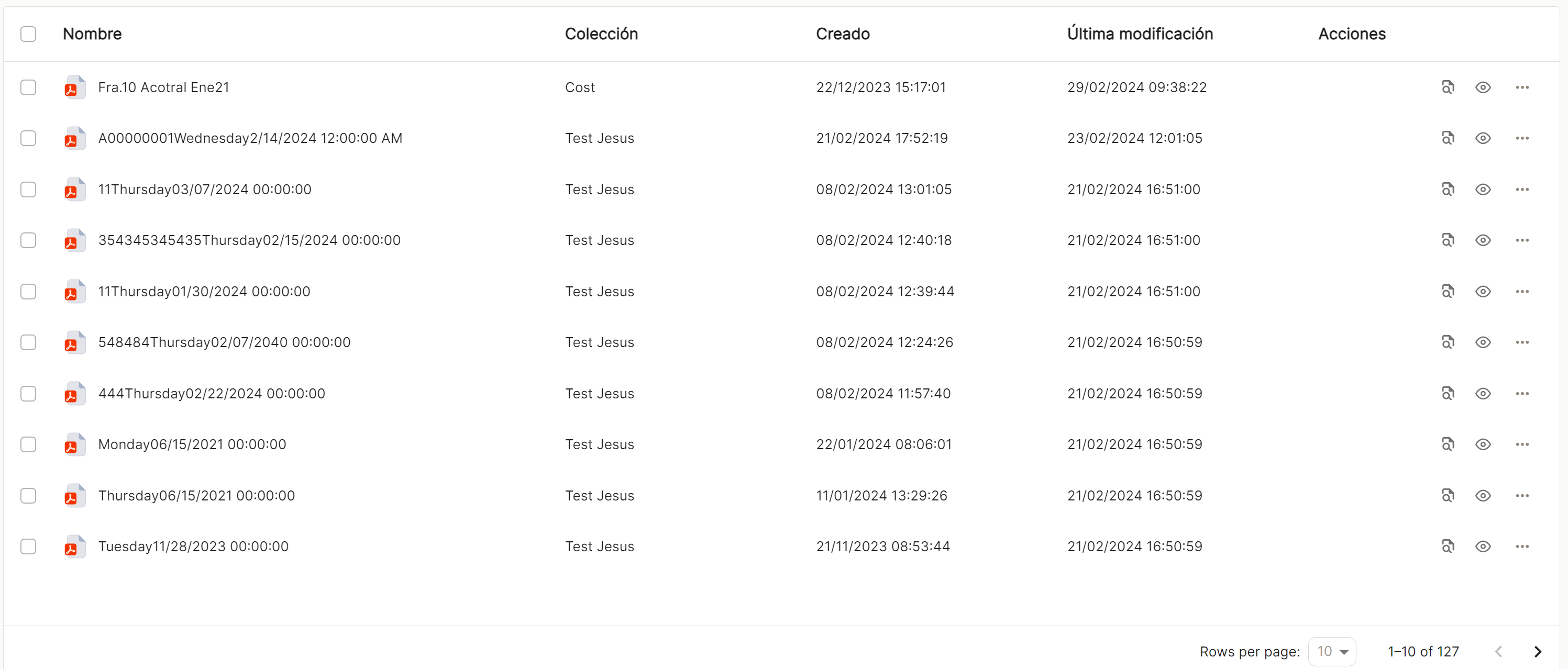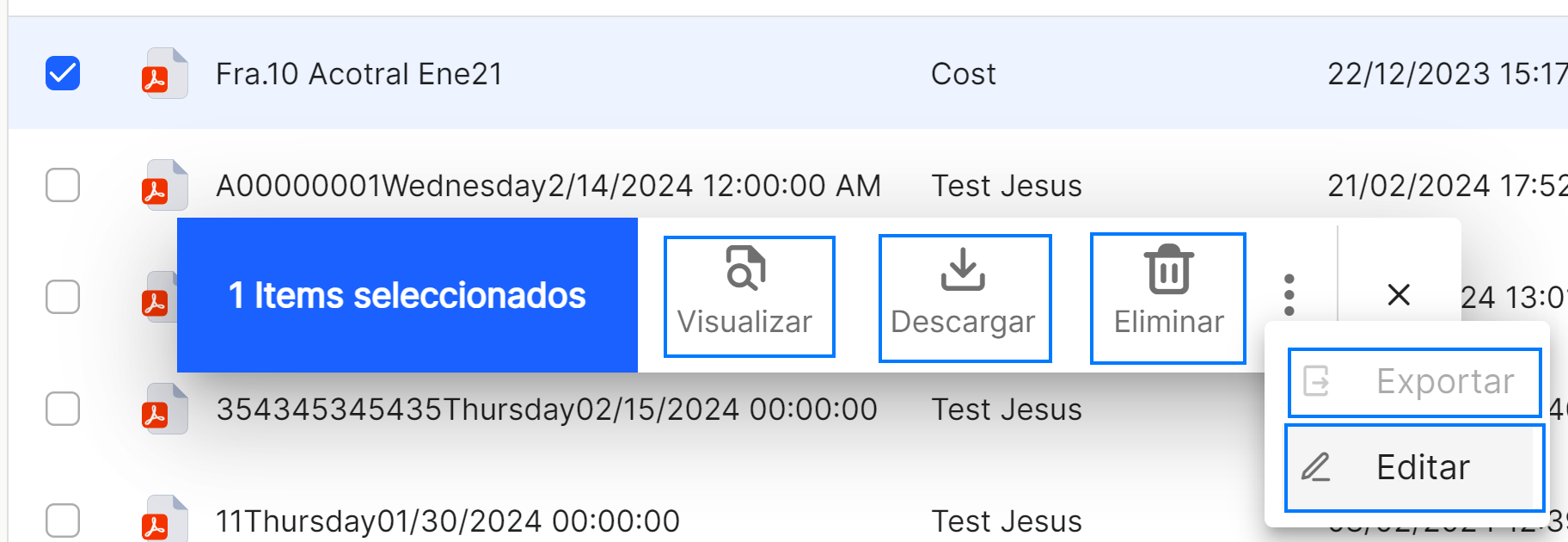Menú. Tareas
TAREAS
Despliega en un marco nuevo, la visualización de los KPI's preconfigurados en este apartado, los filtros predefinidos de tiempo para realizar búsquedas simples en el recuadro habilitado para ello, así como filtros que están asociados a la búsqueda más avanzada, usando otras combinaciones con otras propiedades de las tareas, como son prioridad o estado.
Los KPI's mostrados, indican el número de tareas encada una de los tipos que esta conformadas en la aplicación, como son "tareas vencidas", "tareas pendientes", "no iniciadas" y "pendientes de aprobar".
En la parte derecha de la ventana, aparece el botón "+ crear" y también un desplegable con la opción "+ crear tarea de aprobación".
"Crear tarea" generará una tarea sobre un documento elegido desde "seleccionar documento" ya subido en la aplicación,
Desplegará un nuevo menú emergente, con la posibilidad de añadir en "asunto" texto libre, en el "para", añadir usuarios o grupos, "inicio" y "fin" para marcar las fechas delimitadoras, "estado" con sus diferentes opciones definidas y "prioridad" (baja, normal y alta).
nuevo", que al pulsarlo va a ofrecer al usuario la posibilidad, en una nueva ventana emergente, para incorporar documentos a las bandejas de entrada, ![]()
o bien a con la opción de "subida manual", donde el usuario selecciona desde dónde se suben los documentos, y se les aplican las propiedades determinadas a los mismos, o con la opción de "subida automática", por el cual, el sistema escanea los documentos y aplica de manera automática sus propiedades definidas. Se deben arrastras los documentos a cualquiera de las bandejas de entradas existentes en la aplicación.
En la ventana principal, se observan tanto los documentos totales que se encuentran en cada una de las carpetas, con el botón "documentos" (marcado por defecto) o bien con el botón "recientes", se observan los documentos de esa carpeta, ordenados por la fecha más reciente.
Con los iconos "cuadrícula" o "listado" (marcado por defecto), permite la visualización de la documentación en los apartados "documentos" o "recientes", en el modo seleccionado.
La tabla donde se reflejan los documentos de todas las colecciones o de cada una de ellas, permite diferentes posibilidades de ordenación y de clasificación, permitiendo mostrar u ocultar las diferentes columnas.
En cada uno de los documentos o para todos los documentos, si esta marcada la casilla de selección, se va poder realizar una serie de operaciones sobre los items seleccionados, como "visualizar", "descargar", "eliminar", "exportar" o "editar".
Cada documento aparecerá por defecto en cada línea, con su nombre, tal y como se haya definido su conformación en la opción de "nombre automático", "colección", "creado", "última modificación" y "acciones".
En la columna acciones que se van a ejecutar o a producir sobre los documentos ya subidos, se dispone de los accesos rápidos "propiedades" y "abrir", y a través del icono "...", se va a desplegar un menú más extenso, con funciones añadidas, como "editar", "descargar", "tareas" > "crear tarea" y "crear tarea de aprobación" y "eliminar".
En la parte inferior derecha de la tabla, se puede seleccionar el número de filas a visualizar, entre 10, 15 y 25, y las flechas de navegación para desplazarse entre los resultados.